
时间:2020-06-26 03:15:53 来源:www.win10xitong.com 作者:win10
不知道各位网友有没有遇到过win10一直自动响的问题,今天有一位网友说他就遇到了,新手处理关于win10一直自动响的问题不是特别容易,那win10一直自动响的情况能不能处理呢?小编整理出了操作流程:1、在任务栏上单击右键,在弹出的框中点击【播放设备】。2、在声音界面 点击【声音】选卡就能得到很完美的解决了小编下面给大家带来更详细的win10一直自动响的详尽解决手法。
具体步骤如下:
1、在任务栏上单击右键,在弹出的框中点击【播放设备】。

2、在声音界面 点击【声音】选卡。
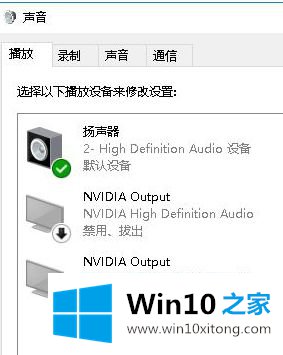
3、在程序事件匡中选择 设备中断连接。
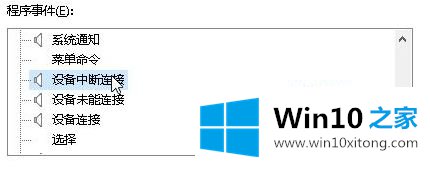
4、然后在下面 声音 下拉菜单中选择 第一个 【无】 点击 应用即可。
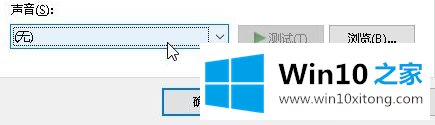
5、若依旧会出现声音则在声音选卡下将 声音方案 下拉菜单中选择 无声 点击应用 确定 即可彻底解决问题。
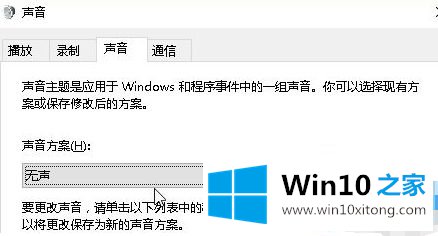
以上就是关于win10系统总是响解决办法的所有内容了,希望能够帮助到有需要的人。
至此win10一直自动响的详尽解决手法今天就给大家讲解到这里了,如果你还没有解决好,那么多用上面的方法尝试几次,问题一定可以解决的。